Server email sangat berguna ketika Anda memiliki situs web atau aplikasi web dan ingin mengirim email transaksional kepada pengguna. Postfix adalah Agen Transfer Surat sumber terbuka dan gratis yang digunakan untuk mengirim dan menerima email. Postfix benar-benar gratis, jadi Anda tidak perlu bergantung pada penyedia layanan pihak ketiga seperti Sendgrid atau Pepipost. Anda dapat dengan mudah menginstal dan mengkonfigurasi Postfix untuk mengirim email melalui aplikasi lokal Anda.
Dalam posting ini, kami akan menunjukkan cara menginstal dan mengkonfigurasi Postfix sebagai server SMTP Send-Only di Ubuntu 20.04.
Prasyarat
- Server Ubuntu 20.04 di Atlantic.Net Cloud Platform
- Kata sandi root yang dikonfigurasi di server Anda
Langkah 1 – Buat Server Cloud Atlantic.Net
Pertama, masuk ke Server Cloud Atlantic.Net Anda. Buat server baru, pilih Ubuntu 20.04 sebagai sistem operasi dengan setidaknya 2GB RAM. Hubungkan ke Server Cloud Anda melalui SSH dan masuk menggunakan kredensial yang disorot di bagian atas halaman.
Setelah Anda masuk ke server Ubuntu 20.04 Anda, jalankan perintah berikut untuk memperbarui sistem dasar Anda dengan paket terbaru yang tersedia.
apt-get update -y
Langkah 2 – Siapkan Nama Inang
Sebelum memulai, Anda perlu menyiapkan nama host yang sepenuhnya memenuhi syarat di server Anda. Anda dapat mengaturnya dengan perintah berikut:
hostnamectl set-hostname email.linuxbuz.com
Selanjutnya, edit file /etc/hosts dan tambahkan baris berikut:
nano /etc/hosts
Tambahkan baris berikut:
your-server-ip email.linuxbuz.com
Simpan dan tutup file setelah Anda selesai.
Langkah 3 – Instal Postfix
Cara sederhana dan termudah untuk menginstal Postfix adalah menginstal paket mailutils ke sistem Anda.
Anda dapat menginstal paket mailutils menggunakan perintah berikut:
apt-get install mailutils -y
Selama instalasi, Anda akan diminta untuk memilih jenis konfigurasi email seperti yang ditunjukkan di bawah ini:
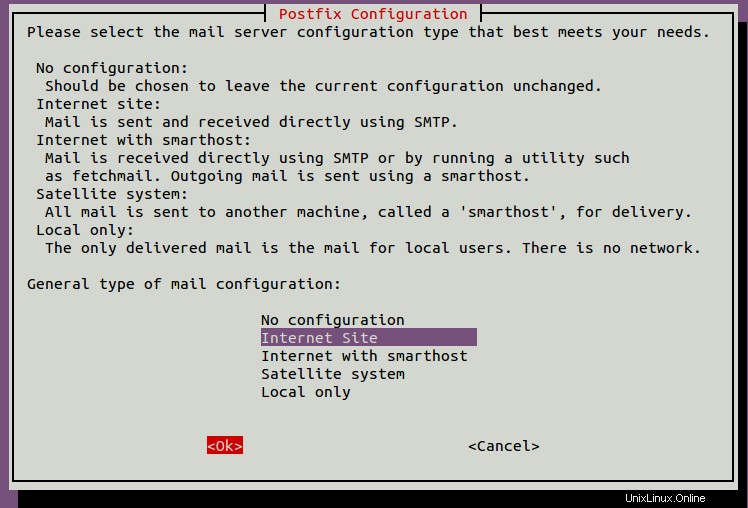
Pilih Situs Internet dan tekan Enter . Anda akan diminta untuk memberikan nama email Anda seperti yang ditunjukkan di bawah ini:
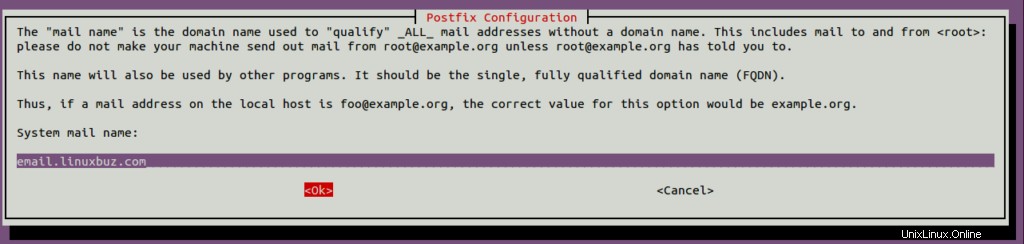
Berikan nama domain Anda dan tekan Enter untuk menyelesaikan penginstalan.
Selanjutnya, periksa status Postfix menggunakan perintah berikut:
systemctl status postfix
Langkah 4 – Konfigurasikan Postfix sebagai Server SMTP Hanya-Kirim
Selanjutnya, Anda perlu mengkonfigurasi Postfix untuk mengirim email dari host lokal. Anda dapat mengkonfigurasinya dengan mengedit file konfigurasi utama Postfix:
nano /etc/postfix/main.cf
Ubah baris berikut:
inet_interfaces = loopback-only
Simpan dan tutup file, lalu atur nama host langsung di file konfigurasi Postfix menggunakan perintah berikut:
postconf -e "myhostname = email.linuxbuz.com"
Selanjutnya, verifikasi nama domain Anda yang dikonfigurasi menggunakan perintah berikut:
postconf mydomain
Anda akan mendapatkan output berikut:
mydomain = email.linuxbuz.com
Anda juga perlu memverifikasi nama domain default yang ditambahkan ke alamat pengirim dan penerima.
postconf myorigin
Contoh keluaran:
myorigin = /etc/mailname
Selanjutnya, tampilkan isi dari file di atas dengan menggunakan perintah berikut:
cat /etc/mailname
Anda akan melihat domain Anda dalam output berikut:
email.linuxbuz.com
Terakhir, restart layanan Postfix untuk menerapkan perubahan:
systemctl restart postfix
Anda juga dapat memeriksa status Postfix dengan perintah berikut:
systemctl status postfix
Contoh keluaran:
● postfix.service - Postfix Mail Transport Agent
Loaded: loaded (/lib/systemd/system/postfix.service; enabled; vendor preset: enabled)
Active: active (exited) since Sun 2021-08-15 12:52:44 UTC; 9s ago
Process: 4230 ExecStart=/bin/true (code=exited, status=0/SUCCESS)
Main PID: 4230 (code=exited, status=0/SUCCESS)
Aug 15 12:52:44 ubuntu2004 systemd[1]: Starting Postfix Mail Transport Agent...
Aug 15 12:52:44 ubuntu2004 systemd[1]: Finished Postfix Mail Transport Agent.
Langkah 5 – Verifikasi Server Postfix
Pada titik ini, Postfix diinstal dan dikonfigurasi sebagai server SMTP hanya-kirim. Sekarang, saatnya mengirim email ke akun email eksternal.
Anda dapat menggunakan perintah berikut untuk mengirim email sederhana ke alamat email eksternal:
echo "This is the body of the email" | mail -s "This is the subject line" [email protected]
Anda sekarang akan melihat pesan tersebut di Kotak Masuk atau folder Spam Anda.
Langkah 6 – Teruskan Email Sistem
Sebaiknya teruskan semua email sistem ke alamat email eksternal Anda. Di bagian ini, kami akan menyiapkan penerusan email untuk pengguna root.
Edit file /etc/aliases:
nano /etc/aliases
Temukan baris berikut:
postmaster: root
Dan ganti dengan baris berikut:
root: [email protected]
Simpan dan tutup file, lalu jalankan perintah berikut untuk menerapkan perubahan:
newaliases
Sekarang, verifikasi penerusan email dengan mengirimkan email ke pengguna root:
echo "This new email" | mail -s "This is new email" root
Jika semuanya baik-baik saja, Anda akan menerima email di alamat email eksternal Anda.
Kesimpulan
Selamat! Anda telah berhasil menyiapkan Postfix sebagai server SMTP hanya-kirim. Anda sekarang dapat menggunakan pengaturan ini dengan aplikasi Anda untuk memberi tahu pengguna Anda melalui email. Cobalah VPS Anda dari Atlantic.Net!